- VLC მედია ფლეერი მსოფლიოში ერთ-ერთი საუკეთესო მედიაპლეერია, მაგრამ მას ასევე შეუძლია პერიოდული საკითხის წარმოდგენა.
- ქვემოთ მოყვანილი სახელმძღვანელო გაჩვენებთ თუ რა უნდა გაკეთდეს, თუ ვიდეოს დაკვრის დროს VLC– ში განიცდით ჩამორჩენას.
- ამ საოცარი ვიდეო პლეერის შესახებ მეტი ინფორმაციის მისაღებად ეწვიეთ ჩვენს გვერდს მიძღვნილი VLC Hub.
- თუ მეტი დახმარება გჭირდებათ მესამე მხარის პროგრამულ უზრუნველყოფასთან დაკავშირებით, გაეცანით ჩვენს მონაცემებს PC პროგრამული უზრუნველყოფის დაფიქსირების გვერდი.
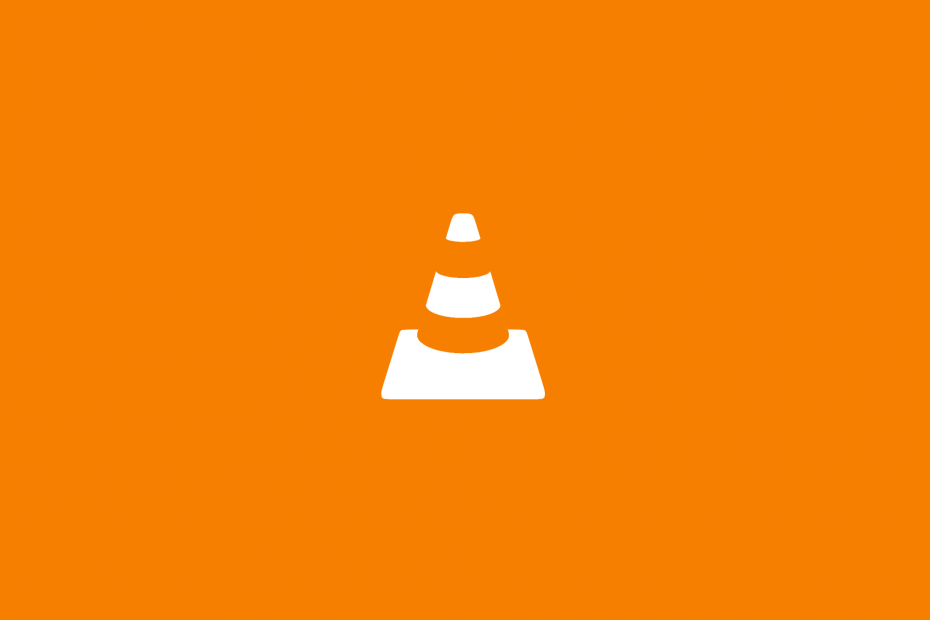
ეს პროგრამა გამოასწორებს კომპიუტერის ჩვეულებრივ შეცდომებს, დაგიცავთ ფაილის დაკარგვისგან, მავნე პროგრამისგან, აპარატურის უკმარისობისგან და თქვენი კომპიუტერის ოპტიმიზაციას მაქსიმალური მუშაობით შეასწორეთ კომპიუტერის პრობლემები და ამოიღეთ ვირუსები ახლა 3 მარტივ ეტაპზე:
- ჩამოტვირთეთ Restoro PC Repair Tool რომელსაც გააჩნია დაპატენტებული ტექნოლოგიები (პატენტი ხელმისაწვდომია) აქ).
- დააჭირეთ დაიწყეთ სკანირება Windows– ის პრობლემების მოსაძებნად, რომლებიც შეიძლება კომპიუტერის პრობლემებს იწვევს.
- დააჭირეთ შეკეთება ყველა თქვენი კომპიუტერის უსაფრთხოებასა და მუშაობაზე გავლენის მოსაგვარებლად
- Restoro გადმოწერილია 0 მკითხველი ამ თვეში.
VLC მედია ფლეერი ერთ-ერთია საუკეთესო მედია ფლეერები მსოფლიოში. ეს გადამხდელი ხელმისაწვდომია პლატფორმების ფართო სპექტრზე, მაგრამ Windows 10-ის მომხმარებლებმა განაცხადეს, რომ მასთან დაკავშირებული ზოგიერთი პრობლემაა.
მათი თქმით, VLC მედია ფლეერი ჩამორჩება ვიდეოს დაკვრის დროს.
რა შემიძლია გავაკეთო, თუ VLC მედია ფლეერი ჩამორჩება?
-
VLC მედია ფლეერის ჩამორჩენილი ვიდეო
- შეცვალეთ ქეშირების მნიშვნელობა
- განვიხილოთ VLC– ს ალტერნატივის გამოყენება
- შეცვალეთ გამოტოვეთ მარყუჟის ფილტრი H.264 დეკოდირებისთვის
- გამორთეთ აპარატურის დეკოდირება
- შეცვალეთ ვიდეო გამომავალი მოდული
-
VLC მედია ფლეერი ჩამორჩება 1080p
- შეცვალეთ დენის პარამეტრები
- მიანიჭეთ სათანადო GPU VLC– ს
-
VLC მედია ფლეერი ჩამორჩენილი MKV
- FFmpeg ძაფების შეცვლა 2-ით
- დარწმუნდით, რომ თქვენი დრაივერები სწორად არის დაინსტალირებული
- სხვა ფორმატში გადაყვანა
VLC მედია ფლეერის ჩამორჩენილი ვიდეო
1. შეცვალეთ ქეშირების მნიშვნელობა
თუ VLC მედია ფლეერი ჩამორჩება ვიდეოს დაკვრის დროს, ამ პრობლემის მოგვარება შეგიძლიათ მეხსიერების მეხსიერების შეცვლით. ამისათვის მიჰყევით შემდეგ ნაბიჯებს:
- გახსენით VLC პლეერი და გადადით აქ ინსტრუმენტები> პარამეტრები. გარდა ამისა, შეგიძლიათ დააჭიროთ Ctrl + P მალსახმობი

- Როდესაც პრეფერენციები ფანჯარა იხსნება, გადადით გვერდის ბოლოში და ქვემოთ პარამეტრების ჩვენება შეარჩიე ყველა შენი სახე პრეფერენციები ახლა ფანჯარა შეიცვლება.

- Წადი შეყვანა / კოდები განყოფილება და განთავსება ფაილის ქეშირება (ms) ვარიანტი. შეცვალეთ მნიშვნელობა 300 – დან 600 ან 1000 და დააჭირეთ Გადარჩენა.
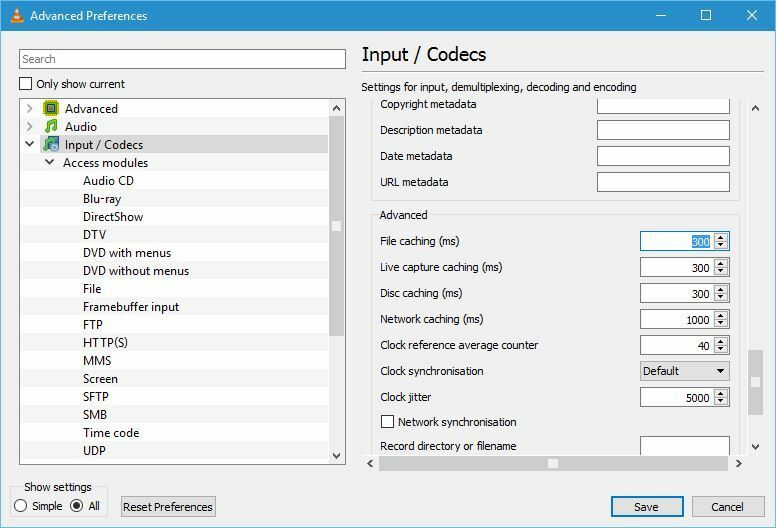
ზემოხსენებული გამოსავალი მუშაობს თქვენს კომპიუტერში ლოკალურ ფაილებზე, მაგრამ თუ თქვენ ცდილობთ დაათვალიეროთ ქსელში გაზიარებული ფაილი, თქვენ უნდა გააკეთოთ შემდეგი:
- გაიმეორეთ ზემოთ მოცემული ყველა ნაბიჯი.
- განთავსება ქსელის ქეშირება (ms) აფასებს და გაზრდის მას.
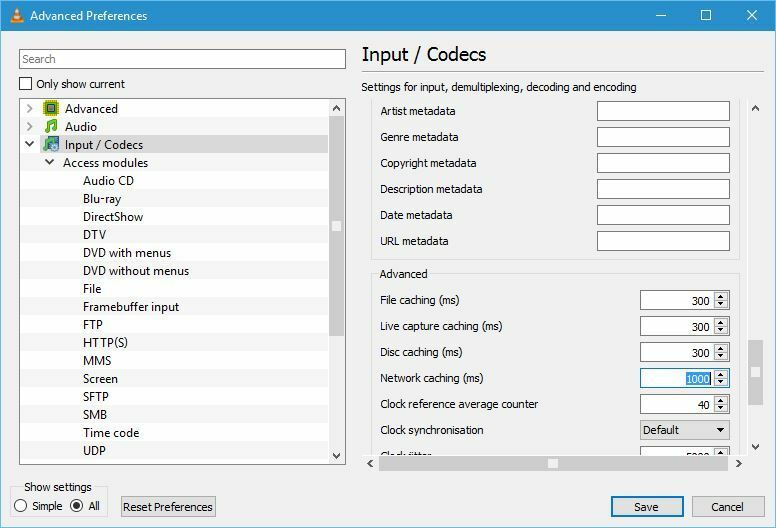
- დააჭირეთ Გადარჩენა ცვლილებების გამოყენებას.
დარწმუნდით, რომ თქვენი პრობლემები არ არის გამოწვეული პროგრამის მოძველებული ვერსიით, ჩამოტვირთეთ და დააინსტალირეთ უახლესი VLC ვერსია აქედან.
2. განვიხილოთ VLC– ს ალტერნატივის გამოყენება
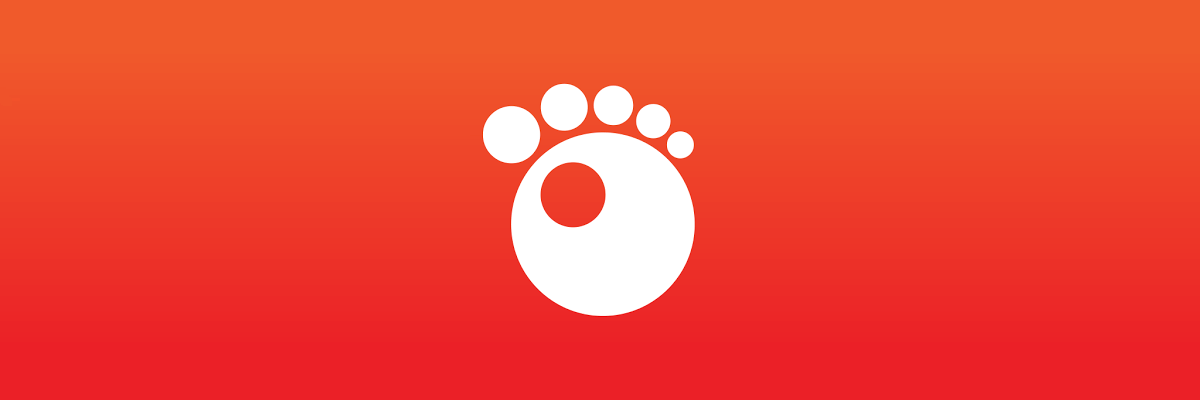
თუ შემდეგი პრობლემების მოგვარება ვერ მოახერხებს თქვენს პრობლემას, იქნებ კარგი დრო იყოს VLC Media Player- ის ალტერნატივის განხილვა.
ერთი გამოსავალი, რომელიც შესანიშნავად შეეფერება ამ კლასიკურ ინსტრუმენტს, არის GOM Media Player, ვიდეო პლეერი, რომელიც საკმაოდ ხშირად არსებობდა.
იგი მხარს უჭერს ფაილის სხვადასხვა ფორმატს, მათ შორის AVI, MP4, MKV, FLV, WMV, MOV, DVD და Audio CD და ფორმატისთვის რომ მას არ აქვს ფაილები სტანდარტულად, ის ეძებს კოდეკებს და თამაშობს დაზიანებულ ფაილს ან არსებულ ფაილს გადმოწერილი
რაც შეეხება ვიდეოს დაკვრას, GOM Player- ს მშვენივრად შეუძლია 4K ვიდეოს გაშვება 60 FPS სიჩქარით, რა თქმა უნდა ერთადერთი შეზღუდვა თქვენი აპარატურია.

GOM მოთამაშე
ისიამოვნეთ უფასო ჩამორჩენილი ვიდეოს დაკვრით 4K კი ამ საოცარი ვიდეო პლეერის დახმარებით.
ეწვიეთ ვებგვერდს
3. შეცვალეთ გამოტოვეთ მარყუჟის ფილტრი H.264 დეკოდირებისთვის
მომხმარებლებმა განაცხადეს, რომ VLC– ში შეგიძლიათ შეცვალოთ ჩამორჩენილი ვიდეო პრობლემები H.264 დეკოდირების პარამეტრის გამოტოვებით გახსენით მარყუჟის ფილტრი. ამისათვის მიჰყევით შემდეგ ნაბიჯებს:
- ყველას გახსნა პრეფერენციები ფანჯარა VLC- ში.
- Წადი შეყვანა / კოდეკები> ვიდეო კოდეკები> FFmpeg.
- განთავსება გამოტოვეთ მარყუჟის ფილტრი H.264- ისთვის დეკოდირების ვარიანტი და დააყენეთ იგიზე ყველა.

- დააჭირეთ ღილაკს Გადარჩენა ღილაკი
გაითვალისწინეთ, რომ ეს პარამეტრი ოდნავ დაქვეითებს ვიდეოს ხარისხს, თქვენი დაკვრის გასაუმჯობესებლად. თუ გსურთ თქვენი ვიდეოს ხარისხი შეინარჩუნოთ, პირველ რიგში, სცადეთ სხვადასხვა ვარიანტი.
ზოგი მომხმარებელი ასევე გთავაზობთ შემოწმებას დაუშვით სიჩქარის ხრიკები ვარიანტი FFmpeg პარამეტრების მენიუ, ასე რომ თქვენ შეიძლება ის სცადოთ.
თქვენი ვიდეოს ხარისხი საუკეთესოდ გამოირჩევა? გააუმჯობესეთ ახლა ეს გასაოცარი საშუალებებით!
4. გამორთეთ აპარატურის დეკოდირება
- ღია პრეფერენციები ფანჯარა.
- Წადი შეყვანა / კოდეკები.
- შიგნით კოდეკები მონაკვეთის განთავსება ტექნიკის დაჩქარებული დეკოდირება და დააყენეთ გამორთვა.
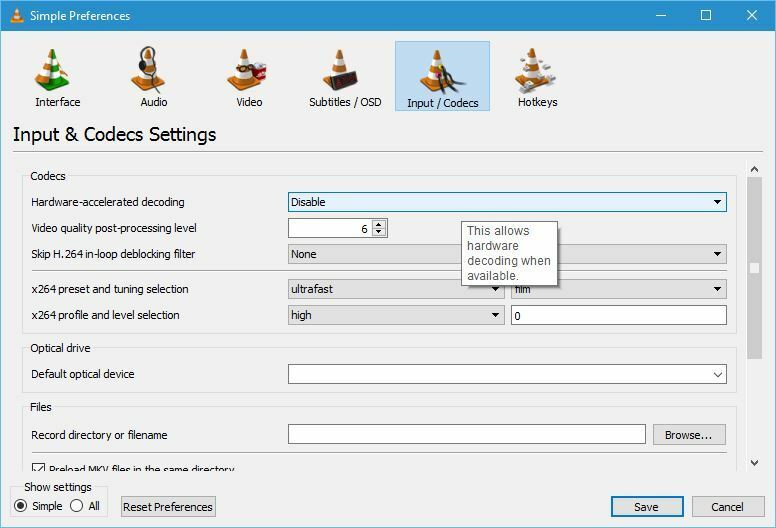
- დააჭირეთ შენახვას.
მომხმარებლებმა განაცხადეს, რომ ზოგიერთ შემთხვევაში აპარატურის დეკოდირების ჩართვამ შეიძლება ამ საკითხის მოგვარება, ამიტომ შეიძლება მისი ჩართვა სცადოთ.
გაინტერესებთ კიდევ რამდენიმე კოდეკის ვარიანტი? წაიკითხეთ ეს არტიკლი იმის გასარკვევად, თუ როგორ შეგიძლიათ ჩამოტვირთოთ მეტი კოდეკი და დააინსტალიროთ ისინი სწორად.
5. შეცვალეთ ვიდეო გამომავალი მოდული
- ყველას გახსნა პრეფერენციები.
- Წადი ვიდეო> გამოყვანის მოდულები.
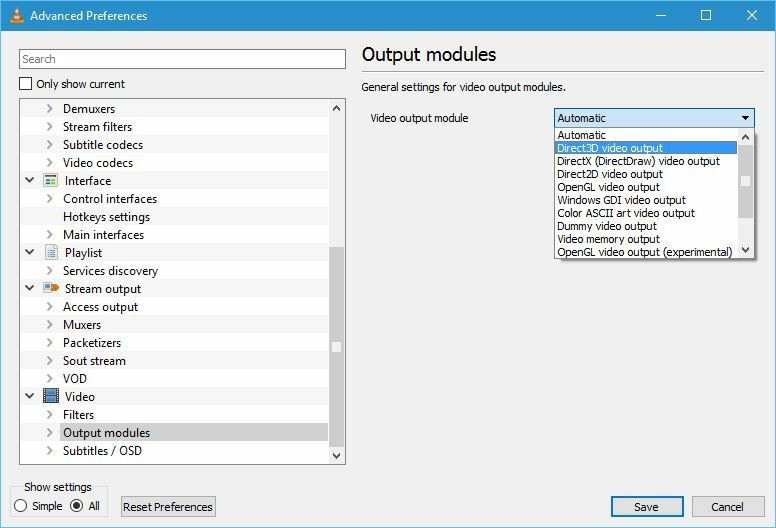
- ექსპერიმენტი ჩაატარეთ გამომავალი სხვადასხვა მოდულებით, სანამ იპოვნეთ თქვენთვის შესაფერისი.
თუ VLC ფლეერში ვიდეოს ჩამორჩენის პრობლემა გაქვთ, ამ საკითხის მოგვარება შეგიძლიათ გამომავალი მოდულის შეცვლით.
VLC მედია ფლეერი ჩამორჩება 1080p
გაუშვით სისტემის სკანირება პოტენციური შეცდომების აღმოსაჩენად

ჩამოტვირთეთ Restoro
PC სარემონტო ინსტრუმენტი

დააჭირეთ დაიწყეთ სკანირება რომ იპოვოთ ვინდოუსის პრობლემები.

დააჭირეთ შეკეთება ყველა დაპატენტებულ ტექნოლოგიებთან დაკავშირებული პრობლემების გადასაჭრელად.
გაუშვით კომპიუტერის სკანირება Restoro Repair Tool– ით, რომ იპოვოთ უსაფრთხოების პრობლემები და შენელებული შეცდომები. სკანირების დასრულების შემდეგ, შეკეთების პროცესი შეცვლის დაზიანებულ ფაილებს ახალი Windows ფაილითა და კომპონენტებით.
1. შეცვალეთ დენის პარამეტრები
- დაჭერა Windows Key + S და შედი დენის პარამეტრები. აირჩიეთ დენის პარამეტრები მენიუდან.
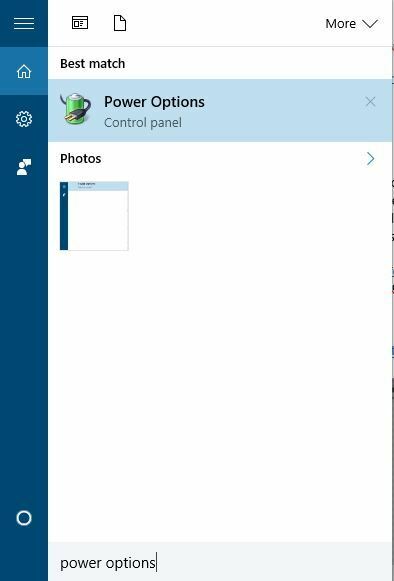
- აირჩიეთ Მაღალი დონის შესრულება პროფილი
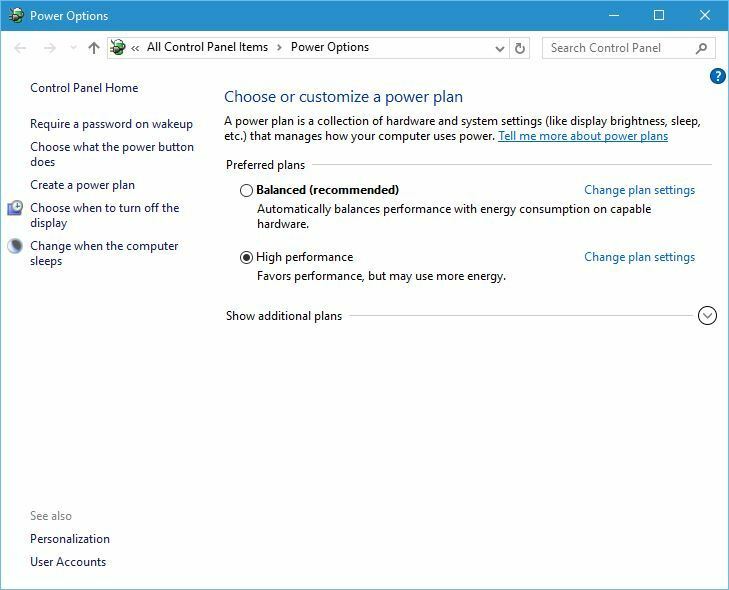
ზოგჯერ თქვენი ენერგიის პარამეტრებმა შეიძლება გამოიწვიოს ეს საკითხი, განსაკუთრებით მაშინ, თუ თქვენს ლაპტოპზე იყენებთ ბატარეის დაზოგვის ან ენერგიის დაზოგვის პროფილს.
ეს ორი პროფილი შექმნილია ენერგიის მოხმარების შესამცირებლად თქვენი აპარატურის მუშაობის შემცირებით. HD ვიდეო მომთხოვნია და ის აპარატურის ენერგიას მოითხოვს, რათა შეუფერხებლად ითამაშო.
გაითვალისწინეთ, რომ მაღალი ხარისხის ელექტროენერგიის პროფილის გამოყენება უფრო მეტ ენერგიას მოიხმარს და თქვენს ბატარეას უფრო სწრაფად დახარჯავს, მაგრამ 1080p ვიდეოზე დაკავშირებული პრობლემები უნდა მოგვარდეს.
ენერგეტიკული გეგმები არ არის დაკარგული? გაეცანით ამ სახელმძღვანელოს, რათა გაარკვიოთ, თუ როგორ შეგიძლიათ მათი დაბრუნება.
2. მიანიჭეთ სათანადო GPU VLC– ს
თუ თქვენ გაქვთ ნოუთბუქი, რომელსაც აქვს ინტეგრირებული და გამოყოფილი გრაფიკული ბარათი, დარწმუნდით, რომ VLC– ს მიანიჭეთ სწორი ბარათი. ამისათვის უბრალოდ გახსენით თქვენი გრაფიკული ბარათის კონფიგურაციის ინსტრუმენტი, როგორიცაა Nvidia Control Panel ან Catalyst Control Center და მიანიჭეთ შესაბამისი კარტა VLC- ს.
თუ ვერ გახსნით GPU კონფიგურაციის ხელსაწყოებს, შეამოწმეთ ეს სახელმძღვანელო Nvidia პანელისთვის ან სახელმძღვანელო კატალიზატორის კონტროლის ცენტრისთვის. მიყევით იქ ნახსენებ მარტივ ნაბიჯებს და უმოკლეს დროში გადაჭერით თქვენი პრობლემები.
მიუხედავად იმისა, რომ VLC– სთვის გამოყოფილი გრაფიკული ბარათის მინიჭება, როგორც წესი, უკეთესია, რამდენიმე მომხმარებელი აცხადებს, რომ VLC– ით ინტეგრირებული გრაფიკული ბარათის გამოყენება მათ პრობლემას აფიქსირებს, ასე რომ შეიძლება დაგჭირდეთ ამის გამოცდა.
ვერ შეარჩიეთ გრაფიკული პროცესორი Windows 10-ზე? არ ინერვიულოთ, ჩვენ მივიღეთ იდეალური გამოსავალი.
VLC მედია ფლეერი ჩამორჩენილი mkv
1. FFmpeg ძაფების შეცვლა 2-ით
თუ VLC ჩამორჩება mkv ფაილების დაკვრის დროს, შეიძლება სცადოთ შეცვალოთ FFmpeg თემათა რაოდენობა. მომხმარებლების აზრით, ამის გაკეთება შეგიძლიათ შემდეგი ნაბიჯებით:
- ყველას გახსნა პრეფერენციები ფანჯარა VLC- ში.
- Წადი შეყვანის / კოდეკების განყოფილება> ვიდეო კოდეკები> FFmpeg.
- განთავსება ძაფები მისი მნიშვნელობის დაყენება და შეცვლა 2.
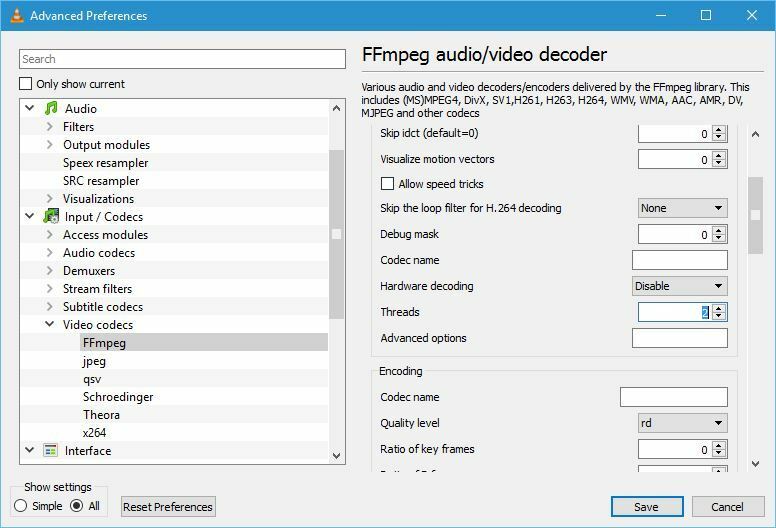
- დააჭირეთ Გადარჩენა და რესტარტი VLC გამოიყენოს ცვლილებები.
თუ Windows 10-ზე mkv ფაილების დაკვრა გიჭირთ, შეიძლება დაგჭირდეთ გადახედეთ ამ სტატიას.
2. დარწმუნდით, რომ თქვენი დრაივერები სწორად არის დაინსტალირებული
VLC იყენებს თქვენს GPU ვიდეოს დამუშავებას და თუ გსურთ mkv ვიდეოების სწორად ნახვა ყოველგვარი ჩამორჩენის გარეშე, უნდა დააყენოთ დრაივერების სრული პაკეტი.
ზოგიერთი დრაივერი საშუალებას გაძლევთ აირჩიოთ სრული ინსტალაცია ან მინიმალური ინსტალაცია, ამიტომ დარწმუნდით, რომ ჩამოტვირთეთ და დააინსტალირეთ გრაფიკული ბარათის დრაივერების სრული ვერსია.
გარდა ამისა, ზოგიერთი მომხმარებელი გირჩევთ ჩამოტვირთოთ ATI Avivo ინსტრუმენტი, რათა გამოსწორდეს mkv ჩამორჩენილი პრობლემები VLC– ში.
ჩანიშნეთ ეს გვერდი და ყოველთვის ჩამოტვირთეთ უახლესი GPU დრაივერები თქვენი კომპიუტერისთვის.
3. სხვა ფორმატში გადაყვანა
ზოგჯერ საუკეთესო გამოსავალია .mkv ფაილის სხვა ფორმატში გადაკეთება. Mkv ფაილები შეიძლება მომთხოვნი იყოს, ამიტომ შეიძლება გამოიყენოთ ვიდეო კონვერტორი და გადააკეთეთ ისინი სხვა ნაკლებად მოთხოვნილ ფორმატში.
VLC media player- ისა და დაგვიანებულმა პრობლემებმა შეიძლება გარკვეულწილად დაანგრიოს თქვენი მულტიმედიური გამოცდილება, მაგრამ თქვენ უნდა შეძლოთ ამ პრობლემის მოგვარება VLC პარამეტრების შეცვლით.
ჩვენ გირჩევთ შეცვალოთ თქვენი ფლეიერი იმ შემთხვევაში, თუ VLC კვლავ ჩამორჩება, რადგან ამან შეიძლება გამოიწვიოს თქვენი სისტემის გაუმართაობა.
 კიდევ გაქვთ პრობლემები?შეასწორეთ ისინი ამ საშუალებით:
კიდევ გაქვთ პრობლემები?შეასწორეთ ისინი ამ საშუალებით:
- ჩამოტვირთეთ ეს PC სარემონტო ინსტრუმენტი TrustPilot.com– ზე შესანიშნავია (ჩამოტვირთვა იწყება ამ გვერდზე).
- დააჭირეთ დაიწყეთ სკანირება Windows– ის პრობლემების მოსაძებნად, რომლებიც შეიძლება კომპიუტერის პრობლემებს იწვევს.
- დააჭირეთ შეკეთება ყველა დაპატენტებულ ტექნოლოგიებთან დაკავშირებული პრობლემების გადასაჭრელად (ექსკლუზიური ფასდაკლება ჩვენი მკითხველისთვის).
Restoro გადმოწერილია 0 მკითხველი ამ თვეში.
